
电脑百科林老师使用AutoCAD软件已经有N多年了,并且还有录制有一套完整的AutoCAD视频教程。因此,不管是我本人使用AutoCAD软件,或者是我的VIP学员使用AutoCAD软件,都有遇到过这么一个让人瞬间崩溃的难题,就是CAD运行时出现了致命错误。如下图。
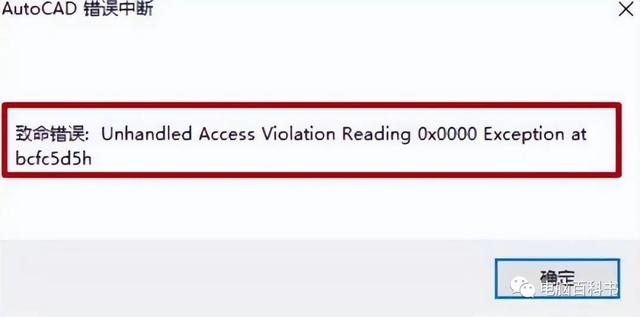
相信工作中经常要用AutoCAD软件的同志,不管是哪个行业的,都遇到过这个问题。对于这个问题,很多同志都反映自己没招,没办法解决。今天电脑百科林老师给大家提供3种方法,并且是亲测有效的,各位同志按照顺序尝试一下即可,希望能帮助到大家。
方法一、重新安装net framwork组件
1、首先要进入【控制面板】,然后找到【程序和功能】,并在已安装的程序中找到【.net framework】,把这个【.net framework】程序卸载掉,参考下图。

若是WIN10系统,不知道【.net framework】在哪里的话,可以点击左边的【启用或关闭 Windows功能】,并取消前面的勾选,再重新勾选。参考下图。

2、我们要打开浏览器,百度一下【.net framework】,然后把【.net framework】下载到电脑上,参考下图。(注:.net framework的具体版本可视情况而定)

3、文件下载完成后,直接双击它,就可以运行安装了。安装好后,要重启电脑,然后运行CAD,看看还有没有【出现致命错误】。

方法二、通过修改注册表的参数
1、在键盘上同时按【WIN键 R】键打开运行窗口,在打开的对话框里,输入命令【regedit】,然后按【Enter】或者点一下确定按钮。

2、打开注册表编辑器后,我们依次打开HKEY_LOCAL_MACHINE\SOFTWARE\Microsoft\Windows\CurruntVersion\Policies\System。然后选中System文件夹,并在右侧打开的窗口中找到【EnableLUA】注册表键值。

3、在【EnableLUA】注册表键值上按右键,然后在弹出的菜单中,我们选择【修改】项,接着把编辑窗口中的数值数据由1更改成0(如果本身是1可以尝试改成0),修改完后,点击确定。然后重新电脑,再运行CAD软件,看看软件否能正常使用。

方法三、通过禁用显示适配器
1、在电脑桌面的【此电脑】图标上按右键,然后选择【属性】,然后点击【设备管理器】。

2、然后在设备管理器中,找到【显示适配器】,参考下图。

3、选中适配器型号并按一下鼠标右键,然后选择【禁用】,参考下图。操作完后,就可以运行CAD看看能否正常运行。(注:这个禁用,会把独显关闭掉)

以上就是CAD运行时出现致命错误的3种处理方法,如果这3种方法尝试过后,问题还是不能解决,建议重新安装电脑系统!关注电脑百科林老师,学习更多电脑知识!
,




